Arquivos ISO são como os usuários geralmente instalam umsistema operacional que não vem em forma de disco. Eles são um formato que pode ser lido facilmente no Windows e Linux, embora a maioria dos usuários só saiba trabalhar com um arquivo ISO, se já o tiver. A maioria dos usuários não tem idéia de como criar um ISO, gravá-los, como eles funcionam etc. É por isso que vamos nos aprofundar e explicar tudo o que há para saber sobre imagens ISO. Vamos ver como fazê-los, como gravá-los em pen drives, além de CDs e DVDs. Também abordaremos como montar um arquivo ISO no Linux para acessar os arquivos internos.
Criando um arquivo ISO no Linux
Para criar um arquivo ISO no Linux, abra um terminal e use o mkdir comando para criar um diretório Este diretório é importante, pois será a base do arquivo ISO. Tudo o que você deseja adicionar ao arquivo ISO entra nesta pasta. Neste exemplo, criaremos a pasta diretamente no diretório inicial.
mkdir ~/iso-files
A partir daqui, use o comando MV para colocar arquivos e pastas individuais no diretório iso-files.
mv ~/Documents/file.a ~/iso-files mv ~/Downloads/file.b ~/iso-files mv -R ~/Home/Pictures/* ~/iso-files
Com todos os arquivos e diretórios dentro da pasta de origem, podemos criar o arquivo ISO. Isso é feito com a ferramenta mkisofs.
mkisofs -o testiso.iso ~/iso-files
Corrida mkisofs pode levar algum tempo. Quando terminar, uma imagem ISO gravável (e lavável) estará no seu PC Linux.
Montando um arquivo ISO no Linux
Os arquivos ISO são amplamente utilizados porque é fácilmaneira de transferir muitos dados de uma imagem para uma unidade USB inicializável, CD ou DVD. O problema é que, devido à forma como esses arquivos são criados, os usuários não podem simplesmente clicar duas vezes neles e acessar os arquivos internos. Em vez disso, se você quiser acessar dados de uma ISO, precisará "montá-los", semelhante à forma como montaria um disco rígido ou pendrive. Para montar um arquivo ISO, abra um terminal e siga estas etapas.
Passo 1: crie uma pasta para o arquivo ISO para montar. Isso é importante, porque se o ISO não tiver para onde ir, o conteúdo do arquivo estará em todo lugar. Por exemplo, se você montar testiso.iso para / home / nome de usuário /, o conteúdo dos arquivos estaria em toda parte na sua pasta pessoal.
Em vez disso, use o mkdir comando para criar uma nova pasta para montar.
mkdir ~/iso-mount
Passo 2: Com a pasta criada, basta montar o arquivo como um dispositivo de loop.
sudo mount -o loop testiso.iso ~/iso-mount
Lembre-se de que, devido à natureza de comoArquivos ISO funcionam, alguns podem se recusar a montar no Linux como "leitura / gravação" e entrar no "modo somente leitura". Isso ocorre porque determinados arquivos ISO não permitem que os usuários adulterem os arquivos nele.
Para desmontar o ISO da pasta, faça:
sudo umount ~/iso-mount
Gravando arquivos ISO para USB no Linux
Usuários de Linux estão expostos a muita imagem de discoarquivos. Isso ocorre porque praticamente todo sistema operacional Linux distribui seu produto como um arquivo de imagem ISO. Para usar essa imagem, você precisa "gravá-la". Se você deseja carregá-lo a partir de um pendrive, precisará "fazer o flash" em um USB. Piscando significa que um programa digitaliza o conteúdo da imagem e o move para o USB.
Conseguir isso no Linux é fácil e há muitas maneiras de fazê-lo. Neste guia, abordaremos dois métodos. A maneira terminal e uma maneira GUI.
Instruções do terminal
Conecte um dispositivo USB e abra um terminal. Dentro do terminal, execute o lsblk comando. Este comando listará todos os dispositivos de armazenamento instalados. Procure por / dev / sdX (substitua o X pela letra que o comando fornecer). Em seguida, introduza-o neste comando para exibir a imagem ISO no seu pendrive:
dd if=isofile.iso of=/dev/sdx bs=4m
Você saberá que o processo de piscar está completo quando a janela do terminal permitir que você digite novamente.
Instruções da GUI
Atualmente, a melhor maneira de exibir um arquivo ISO em flashuse Etcher. É um aplicativo baseado em elétrons. Faça o download e extraia-o e clique com o botão direito do mouse no arquivo AppImage para executá-lo. Ele pedirá para fazer um atalho. Clique em "yes".

Quando o Etcher abrir, insira seu pen drive no PC. Em seguida, vá para a etapa 2, procure o arquivo ISO que deseja flash e clique em "Flash!" Para iniciar.
Gravando arquivos ISO em DVD e CD no Linux
A maioria dos ambientes de desktop ainda vem com um DVDqueimador também - mas não todos. Se você está usando o KDE Plasma, você tem o K3B. Usar o Gnome? Brasero é a ferramenta para usar. XFCE? Experimente o XfBurn. Em mais alguma coisa? Você pode não ter uma ferramenta de gravação. Se for esse o caso, instale o Brasero, o K3b ou o Xfburn, pois todos funcionam muito bem.
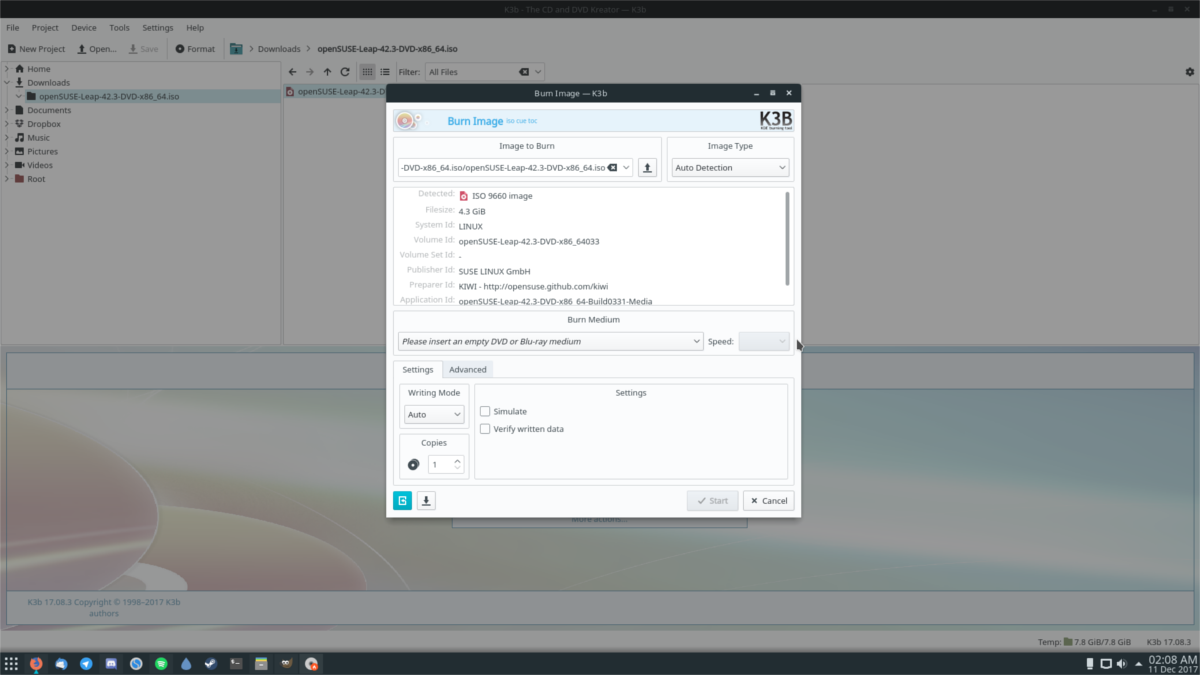
Para gravar um CD ou DVD no Linux, siga estas etapas.
Passo 1: Insira o disco em branco na unidade de disco e feche-o.
Passo 2: Abra o software de gravação de disco.
Etapa 3: Use a ferramenta de gravação para localizar o arquivo ISO que você deseja gravar. Como alternativa, encontre o ISO no seu gerenciador de arquivos, clique com o botão direito do mouse e selecione a opção para abri-lo com a ferramenta de gravação.
Passo 4: Clique no botão “gravar” e aguarde o programa gravar os dados no disco.












Comentários